У цій статті я розповім і покажу кілька способів дізнатися пробіг DSLR камери для Mac OS X.
Спосіб номер 1
Для використання даного способу вам необхідна встановлена операційна система Windows на віртуальній машині або ж через BootCamp, тому що для даного способу потрібний встановлений браузер Internet Explorer.
1. Підключаємо камеру до USB і включаємо
2. Запускаємо Internet Explorer і заходимо на сайт eoscount.com
3. Встановлюємо плагін для IE з сайту
4. Оновлюємо сайт і бачимо картинку:
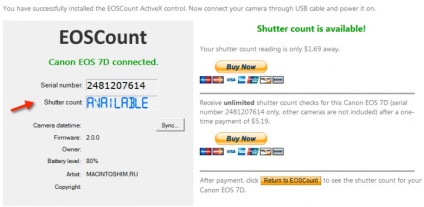
Сайт говорить про те, що можливість дізнатися інформацію за кількістю відзнятих кадрів є. Залишилося сплатити 1.69 $ щоб 1 раз дізнатися цю цифру, або 5.19 $, щоб моніторити лічильник необмежену кількість разів тільки для цієї камери!
Даний спосіб хороший для тих, хто хоче терміново продати камеру або не підготовлений до раптової покупці.
До недоліків даного способу можна віднести:
- факт присутності Windows на макінтоші
- наявність інтернету
- можливість онлайн оплати за послугу
Спосіб номер 2
Є безкоштовна утиліта написана як для Windows так і Mac OS! називається 40DShutterCount v2 utility
1. Завантажуємо і встановлюємо
2. Підключаємо камеру до USB і включаємо
3. Запускаємо програму і тиснемо на кнопку «Get count»
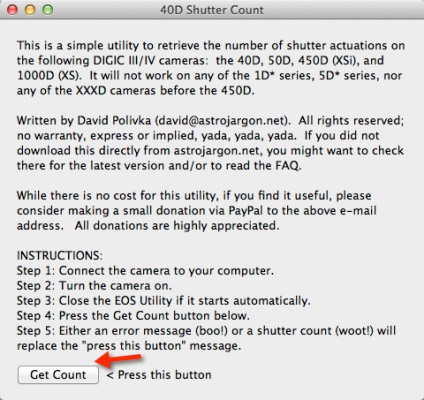
І в результаті бачимо (для камери Canon EOS 7D - помилку)
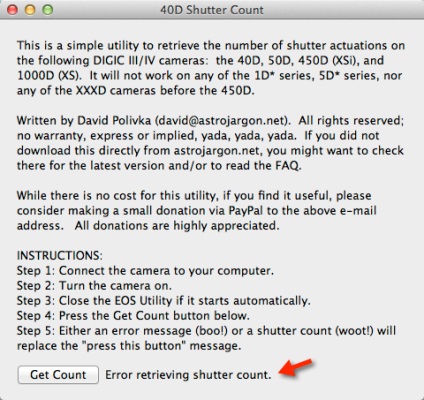
А все тому, що дана програма не підтримує деякі камери і якщо у вас 7D - на жаль, даний спосіб не для вас!
плюси:
- софт для Maс OS
- не потрібен інтернет
- не потрібно на комп'ютері тримати віртуальну версію Windows
мінуси:
- обмежений список DSLR камер, з яких можна отримати інформацію.
Спосіб номер 3 - самий чіткий
Після установки XCode, запускаємо і заходимо в налаштування:
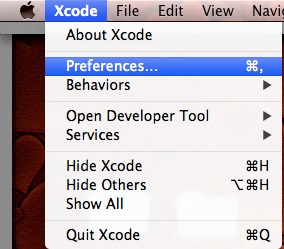
Далі, у вкладку Downloads:
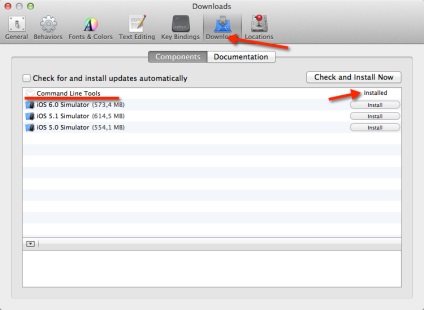
і навпроти рядка Command Line Tools натискаємо install. C цим розібралися, йдемо далі.
3.2 Тепер необхідно встановити менеджер пакетів для OS X - Homebrew.
Запускаємо Термінал і вводимо рядок:
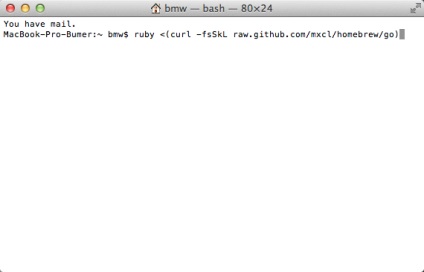
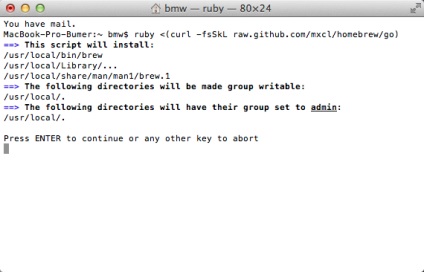
Далі натискаємо ENTER
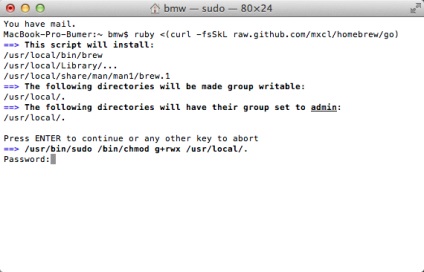
вводимо пароль від свого облікового запису, ще раз ENTER і починається процес установки ...
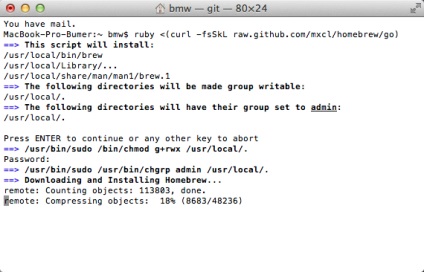
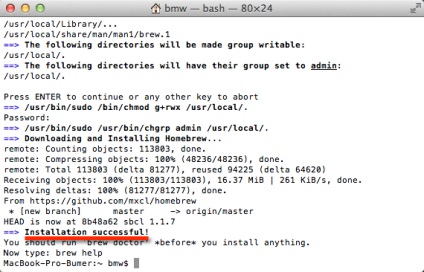
Готово, Homebrew встановлений!
Стежити за оновленнями пакетів досить просто, вводимо команду:
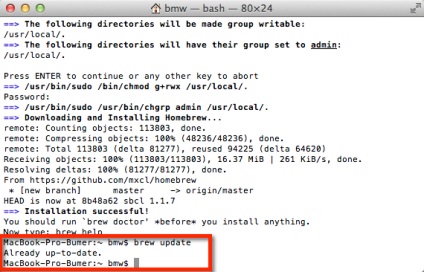
3.3 Залишився останній крок - установка gPhoto2
У терміналі набираємо команду:
Перевіряємо роботу:
У терміналі вводимо
і бачимо:
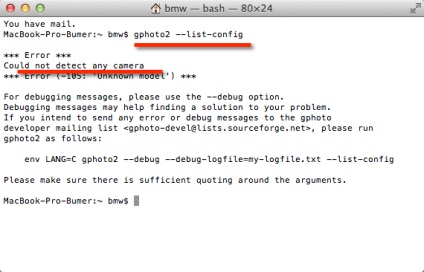
Відмінно, залишилося підключити камеру!
P.S.
Якщо раптом буде помилка виду:
і повторіть введення:
В результаті побачимо наступне:
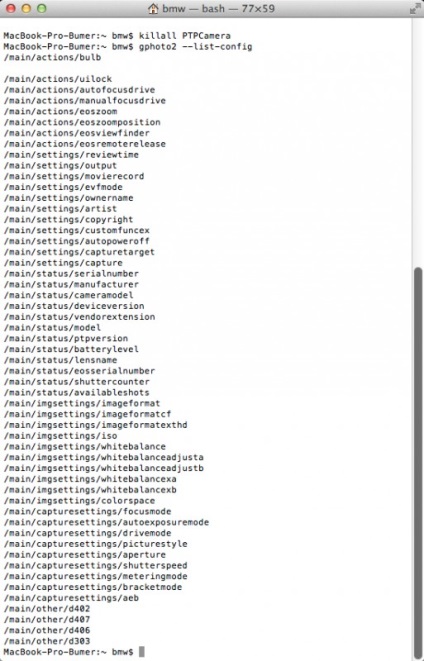
Все працює, настройка закінчена.
Тепер, при підключенні камери до макінтошку, щоб дізнатися кількість знятих кадрів камерою, нам необхідно зробити один рух руки:
1. Підключаємо камеру до USB і включаємо
2. У терміналі вводимо команду gphoto2 --list-config
3.Далее вводимо команду gphoto2 --get-config / main / status / shuttercounter
і спостерігаємо результат:
Даа, готово! Велике спасибі за описаний метод. На рідкість працює :) Тому що хто б там що за чарівні програми не говорив, здатні по кадру визначити пробіг, на жаль і ах, це не можливо, якщо в екзіфе цієї інформації немає. А крім одиничок її туди ніхто і не пише. Завдяки вам перевірив пробіг на п'ятаку, полтинник, і старенькому тисячнику :) Єдина дійсно працююча річ.
До речі тільки після перезавантаження пішла установка, до цього він чомусь скачати не міг.
якщо є виртуалка вінди, то є одне просте засіб EOSMSG Desktop v3.0 eosmsg.com
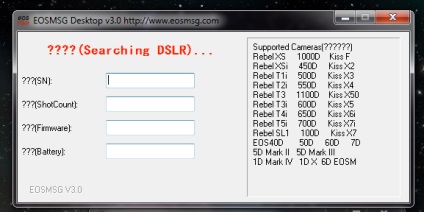
7D працює чітко
да, виртуалка є на VMWare, а про програму не чув. Гм, я просто намагаюся її алгоритм зрозуміти. Серійник вимагає щоб рік дізнатися? Навіщо просто їй серійник і батарейка?
Але, спасибі) Зараз спробую.